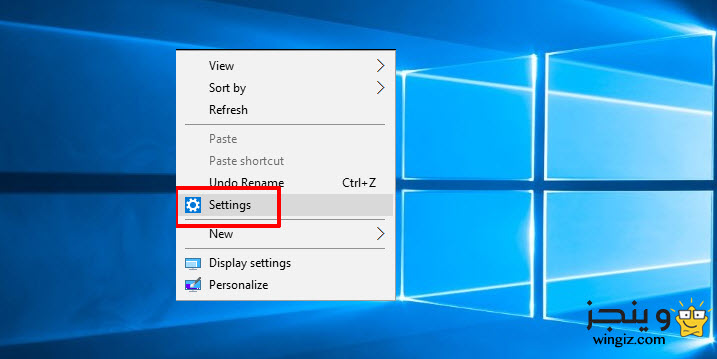
فى مقال سابق تعرفنا سوياً على واحدة من أفضل الطرق التى تساعد المستخدمين فى قفل الكمبيوتر واعادة التشغيل من سطح المكتب بنقرة واحدة، كما وتعرفنا أيضاً على طريق التعديل على قائمة ارسال أو قائمة send to وإضافة البرامج والملفات التى تحتاج إليها دائما حتى يسهل عليك الوصول إليها بنقرة واحدة وبكل سهولة من سطح المكتب، والهدف الأول والأخير من كل هذه الشروحات هى التسهيل على المستخدمين الوصول إلى البرامج والملفات التى يتم أستخدامها بشكل كبير فى الويندوز .
وخلال هذه التدوينة سوف نشرح واحدة من الطرق الرائعة حقاً لإضافة خيار الإعدادات فى قائمة السياق أو قائمة الزر الأيمن فى الماوس ! نعم، يمكنك الأن إضافة خيار الإعدادات فى قائمة الزر الأيمن بالماوس بحيث عندما ترغب بالوصول إلى الإعدادات فى ويندوز 10 تقوم فقط بالنقر كليك يمين وأختيار ” الإعدادات ” بدلاً من البحث عنها قى قائمة إبدأ، والشىء الرائع فى هذه الطريقة أنها لا تحتاج إلى تحميل وتثبيت أى برامج .
كل ما يجب عليك فعله فقط هو فتح محرر الريجستري Registry Editor عن طريق النقر على زر علامة الويندوز + حرف r ومن ثم كتابة هذا الأمر regedit والنقر على زر enter فى الكيبور، وبعد ذلك أنتقل إلى هذا المفتاح HKEY_CLASSES_ROOT→ DesktopBackground→ Shell، بعد ذلك تقوم بالنقر كليك يمين على Shell وأختيار New ثم Key وكتابة “Settings“ كما فى الصورة أدناه .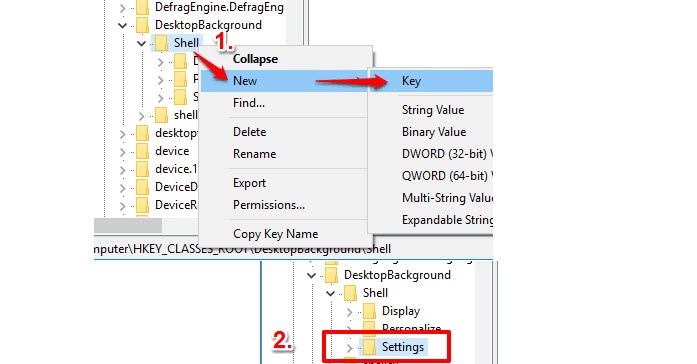
فى هذه الخطوة تقوم بالنقر كليك يمن على “Settings“ وأختيار New ثم String Value ومن ثم تقوم بإنشاء ملف “Icon”، قرر نفس هذه الخطوات لإنشاء ملف “Position“ كما هو مبين فى الصورة أدناه .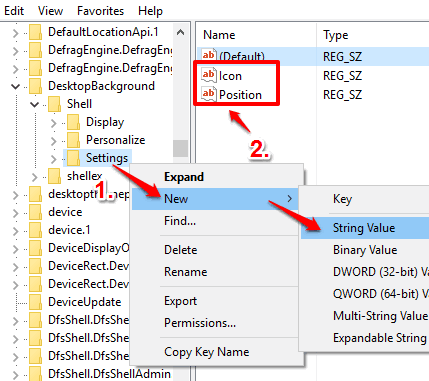
الأن تقوم بالنقر مرتين بزر الماوس على ملف “Icon” وكتابة هذا الأمر “SystemSettingsBroker.exe”، نفس الشىء تقوم بالنقر على ملف “Position“ وكتابة Bottom كما فى الصورة أدناه .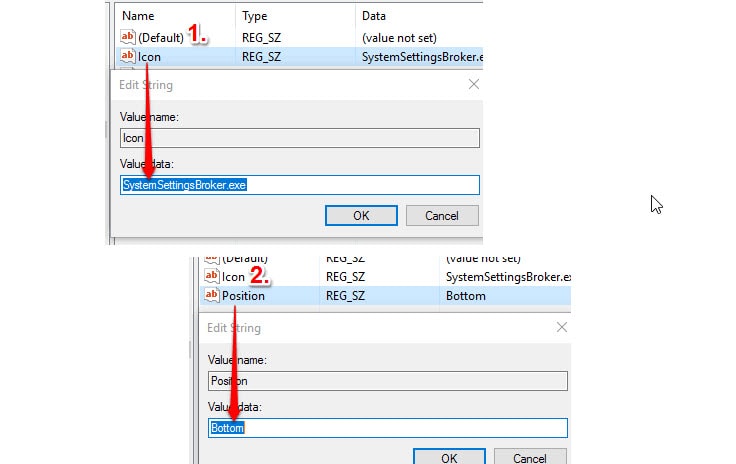
فى الأخير تقوم بالنقر كليك يمين على “Settings“ وأختيار New ثم Key وإنشاء مفتاح جديد بأسم “command“ كما فى الصورة، ثم تقوم بفتح مفتاح command والنقر على ملف Default المتواجد بداخله وتعيين هذه القيمة “explorer ms-settings:” .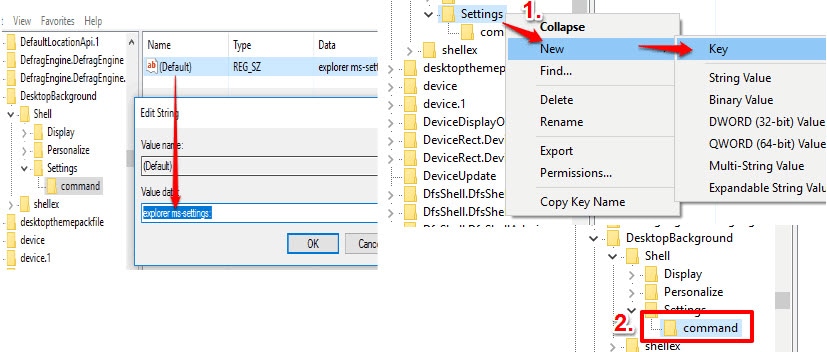
بعد ذلك قم بالنقر كليك يمين على سطح المكتب وسوف تلاحظ ظهور خيار “Settings“ ضمن قائمة الزر الأيمن فى الماوس وذلك سوف يسهل عليك الوصول السريع إلى الإعدادات فى ويندوز 10 .
